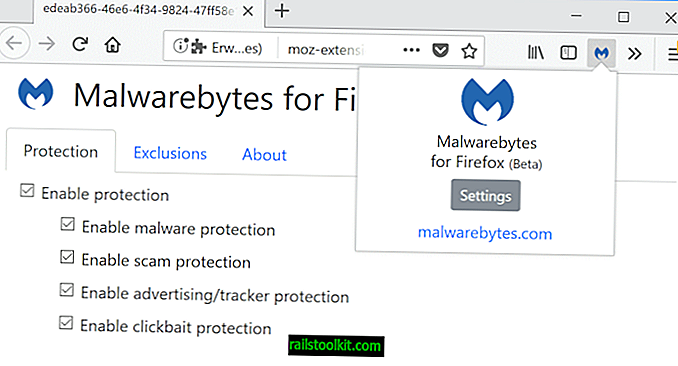На Google Chrome Canary напоследък получавам разширения, приложения и потребителски скриптове не могат да бъдат инсталирани от това съобщение за грешка в уебсайта, когато се опитвах да инсталирам потребителски скрипт от userscripts.org или разширение от уебсайт на трета страна. Независимо какво направих, той винаги показваше диалоговия прозорец Install Failure и блокира инсталацията за разширение, приложение или usercript.
Актуализация : Съобщението се промени малко. Chrome показва „Приложения, разширения и потребителски скриптове не могат да се добавят от този уебсайт“, когато се опитате да го направите в по-нови версии на браузъра
Първо се опитах да изтегля файла на локалния компютър, за да го плъзнем и пусна в прозореца на браузъра, за да стартирам локална инсталация, но и това беше блокирано от уеб браузъра.
Тествах това в Chrome 19 и браузърът не е блокирал инсталацията, предполагайки, че в момента проблем имат само потребители на Chrome Canary и може би Dev.

Трябва да се отбележи обаче, че това е реализирано нарочно от екипа на Chromium и че потребителите, които изпълняват стабилни или бета версии на браузъра, в крайна сметка ще се сблъскат със същите проблеми, с които се сблъскват потребителите на Canary в момента.
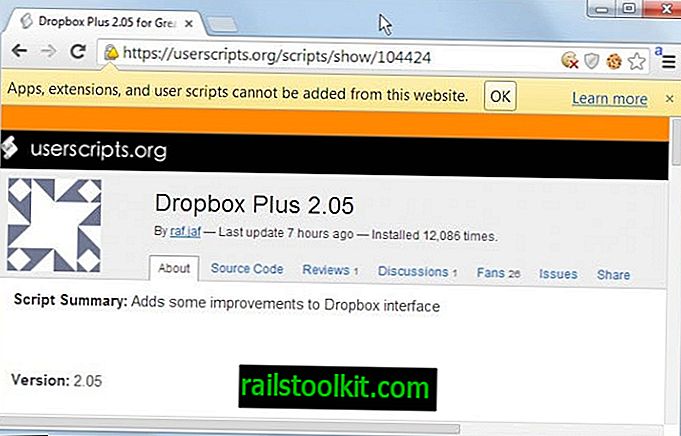
Защо беше приложен
Инсталациите на разширения извън магазина са отнети главно за защита на потребителската база на браузъра от злонамерени разширения. Това е едно от онези решения, които защитават глупостите, като наказват потребители, които знаят какво правят. Вместо да изключи инсталациите извън сайта по подразбиране, но да предостави на потребителите средства за активиране на функцията отново, Google реши да включи всичко и да деактивира инсталирането на разширения извън сайта.
Според един коментар на разработчика, компанията пренебрегна популярните потребителски скриптове в реализацията и е подготвила поправка за разрешаване на проблема.
Тази промяна беше направена с цел защита на потребителите. Разширенията извън магазина станаха популярни
вектор за атака за компрометиране на потребители на по-големи сайтове (например Facebook). Тъй като тенденцията само се влошава, ние връщаме захранването обратно в ръцете на потребителя, като им позволяваме да контролират откъде са инсталирани разширения. По подразбиране Chrome Webstore е единственият източник, но потребителите и администраторите ще могат да добавят други безопасни източници, както сметнат за добре.
Имате го. Потребителите на Chrome по подразбиране могат да инсталират само разширения от уеб магазина на Chrome и няма друго местоположение. Понастоящем няма опция за добавяне на други "безопасни източници" към браузъра, но изглежда, че екипът ще приложи функцията в по-късна версия на браузъра.
Също така ще бъде интересно дали браузърът ще блокира инсталациите за разширения от софтуерни инсталации, например инсталации за софтуер за сигурност или лента с инструменти или ако те ще преминат през независимо от това.
Временно решение
Създадено е решение, но не е хубаво. За да заобиколите защитата, трябва да изтеглите разширението или потребителския скрипт в локалната система. Веднъж там, трябва да го плъзнете и пуснете в
Когато го пуснете на страницата с разширения, ще забележите опция за инсталиране, изскачаща там.
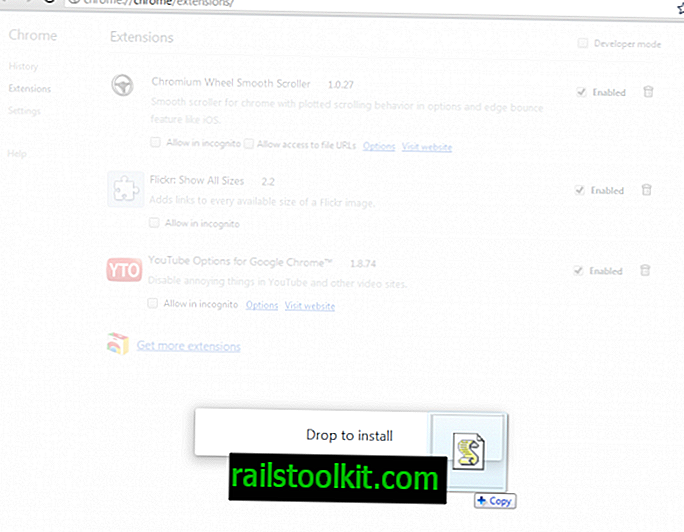
Когато изберете тази опция, ще видите стандартния диалогов прозорец за инсталиране, който ви информира за правата, които изисква скриптът или разширението.
Заключителни думи
Аз лично не харесвам функцията и желая разработчиците да добавят превключвател за включване или изключване към нея. Не бих имал проблем с това да бъде изключен по подразбиране, ако не би бил проблем, за да го активирам отново. Както е сега, това усложнява живота на разработчиците на разширения и напредналите потребители.
Актуализация
Параметър за стартиране прави кръговете, които можете да използвате алтернативно, за да активирате инсталации извън сайта в браузъра Chrome. За това трябва да стартирате Chrome с параметъра --enable-easy-off-store-extension-install . Позволете ми да ви покажа как добавяте този параметър в Chrome под Windows 7. Ако имате Chrome в лентата на задачите с десния бутон на мишката, задръжте курсора на мишката върху записа на Google Chrome там и изберете Properties от контекстното меню.
Ако сте в стартовото меню, щракнете с десния бутон върху връзката Chrome и изберете директно Свойства. Добавете командата, която виждате по-горе - с две тирета - до края на линията Target там и запазете настройките с едно щракване върху ОК.
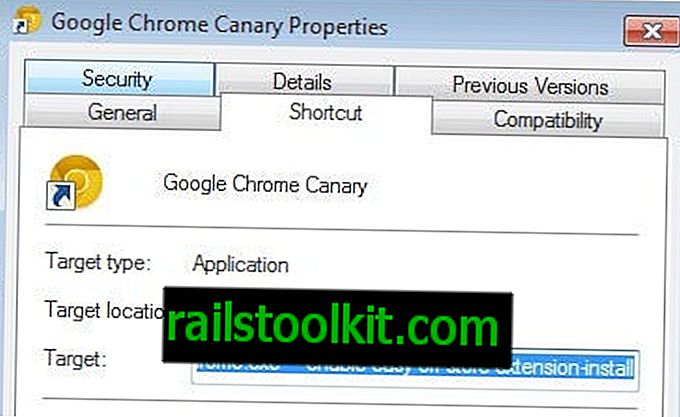
Когато стартирате Chrome сега, трябва да можете да инсталирате разширения и потребителски скриптове и от сайтове на трети страни.
Системните администратори могат да задават URL адреси, на които е разрешено да инсталират разширения, теми и скриптове в Chrome, като използват политиката ExtensionInstallSources.